이 포스팅은 쿠팡 파트너스 활동의 일환으로 수수료를 지급받을 수 있습니다.
✅ 윈도우 10 ISO 파일 다운로드 방법을 자세히 알아보세요!
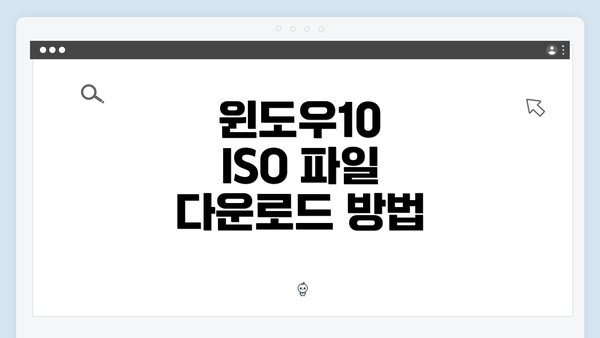
윈도우10 ISO 파일 다운로드 방법
윈도우10을 설치하기 위해서 ISO 파일을 다운로드하는 과정은 매우 직관적이지만, 정확한 절차를 따라야만 합니다. Microsoft의 공식 웹사이트를 방문하여 최신 버전의 윈도우10 ISO 파일을 다운로드하는 것이 이상적입니다. 이때, 여러분은 두 가지 방법을 사용할 수 있습니다. 첫 번째는 미디어 생성 도구(Media Creation Tool)를 사용하는 방법이고, 두 번째는 직접 ISO 파일을 다운로드하는 방법입니다.
미디어 생성 도구를 사용하는 경우, 먼저 공식 웹사이트에서 도구를 다운로드해야 합니다. 도구를 실행하면 여러 옵션이 제공되며, ‘ISO 파일’을 선택하여 원하는 언어와 버전(32비트 또는 64비트)을 선택합니다. 생성된 파일은 여러분의 컴퓨터에 저장되며, 이후 USB로 굽기 위한 준비가 완료됩니다.
반면에 직접 ISO 파일을 다운로드하기 위해서는 웹사이트의 ‘다운로드 섹션’으로 이동하여 필요한 조건(언어, 에디션, 아키텍처)을 설정한 뒤 다운로드 링크를 클릭하면 됩니다. 하지만, 이 방법은 반드시 신뢰할 수 있는 출처를 통해 다운로드해야 하며, 변조된 파일을 피하기 위해 체크섬 값을 확인하는 것이 좋습니다.
이렇게 다운로드한 ISO 파일은 USB로 구워 윈도우 설치 미디어로 변환할 수 있습니다. 다음 단계로 넘어가기 전에 다운로드한 파일이 제대로 저장되었는지 확인하시기 바랍니다.
USB 드라이브 준비하기
윈도우10를 설치하기 위해서는 첫 번째 단계로 USB 드라이브를 준비해야 해요. 이 과정은 매우 중요하며, USB 드라이브의 준비 상태가 설치 성공에 큰 영향을 미칠 수 있어요. 그럼 USB 드라이브를 어떻게 준비해야 할까요?
1. USB 드라이브 선택하기
먼저, 사용할 USB 드라이브를 선택해야 해요. 일반적으로 8GB 이상의 용량을 가진 USB 드라이브를 추천해요. 이는 윈도우10 ISO 파일이 약 4GB 이상이기 때문에 여유 공간이 필요해요. 만약 USB 드라이브에 다른 데이터가 저장되어 있다면, 반드시 백업을 해두세요. 드라이브가 초기화되면서 모든 데이터가 삭제되기 때문이에요.
2. USB 드라이브 포맷하기
USB 드라이브를 선택한 후에는, 포맷이 필요해요. 포맷 과정에서 USB 드라이브의 파일 시스템을 NTFS 또는 FAT32로 설정해주면 됩니다.
- FAT32: 일반적으로 더 호환성이 좋지만, 파일 크기가 4GB를 초과할 수 없어요.
- NTFS: 더 큰 파일을 저장할 수 있지만, 일부 구형 시스템에서 인식되지 않을 수 있어요.
USB 드라이브를 포맷하는 방법은 다음과 같아요.
- USB 드라이브를 컴퓨터에 연결해요.
- ‘내 컴퓨터’ 또는 ‘파일 탐색기’를 열고, USB 드라이브를 찾아 오른쪽 클릭해요.
- “포맷”을 선택한 후, 파일 시스템을 FAT32 또는 NTFS로 설정하고 “시작” 버튼을 클릭해요.
- 포맷이 완료되면 USB 드라이브가 깨끗하게 초기화된 상태에요.
3. 안전하게 제거하기
USB 드라이브의 준비가 끝나면, 컴퓨터에서 안전하게 제거해 주는 것이 중요해요. USB 드라이브를 그대로 빼면 데이터 손상이나 불필요한 오류가 발생할 수 있어요. 따라서 임의로 빼지 말고 아래의 단계를 따르세요.
- 작업 표시줄의 우측 하단에 위치한 USB 아이콘을 클릭해요.
- ‘하드웨어 안전하게 제거’ 옵션을 선택한 후, USB 드라이브를 선택해요.
- ‘제거 가능 장치의 안전하게 제거’ 메시지가 나타나면, USB 드라이브를 안전하게 제거해요.
4. 최종 점검
마지막으로, 준비한 USB 드라이브가 정상적으로 작동하는지 알아보세요. USB 드라이브를 다시 연결하고, 폴더를 열어서 드라이브가 제대로 인식되는지를 확인하면 되어요. 또, 포맷한 파일 시스템이 잘 적용되었는지도 체크해 보세요.
USB 드라이브가 준비되었어요! 이제 다음 단계로 넘어갈 수 있죠.
USB 드라이브 준비 과정은 단순해 보이지만, 매우 중요하니 만큼 신중하게 진행해야 해요. USB 드라이브가 제대로 준비되면, 다음 단계인 USB 드라이브에 ISO 굽기 작업이 시작될 수 있어요. 준비가 완료된 상태에서 설치를 위해 필요한 모든 것을 한 번에 처리할 수 있어요.
USB 드라이브에 ISO 파일 굽기: 완벽 가이드
윈도우10을 설치하기 위해 USB 드라이브에 ISO 파일을 굽는 과정은 매우 중요하고, 실제로 설치를 위한 첫 단추라고 할 수 있어요. 이 과정이 제대로 이루어져야만 원하는 대로 윈도우를 설치할 수 있답니다. 여기서 USB 드라이브에 ISO 파일을 굽는 방법을 자세히 알아보도록 할게요.
필요한 준비물
- USB 드라이브 (최소 8GB 이상, 포맷된 상태여야 해요)
- Windows Media Creation Tool 또는 Rufus 소프트웨어
- 다운로드한 윈도우10 ISO 파일
- 안정적인 인터넷 연결 (소프트웨어 다운로드 및 ISO 파일 다운로드에 필요해요)
USB 드라이브에 ISO 굽기 방법
이 단계에서는 위의 준비물을 가지고 USB 드라이브에 ISO 파일을 굽는 방법을 설명할게요.
| 과정 | 설명 |
|---|---|
| 1단계 | USB 드라이브 포맷하기: USB 드라이브를 컴퓨터에 연결한 후, 관리 도구를 사용하여 FAT32나 NTFS 파일 시스템으로 포맷해요. 포맷 전에 USB에 중요한 데이터가 있다면, 백업해 두는 것이 좋답니다. |
| 2단계 | 소프트웨어 선택: Windows Media Creation Tool 또는 Rufus와 같은 소프트웨어를 다운로드해요. Rufus가 간단하고 사용하기 편리해 추천드려요. |
| 3단계 | 소프트웨어 실행하기: 선택한 소프트웨어를 실행한 후, USB 드라이브를 선택해야 해요. |
| 4단계 | ISO 파일 선택: 소프트웨어 내에서 다운로드한 윈도우10 ISO 파일을 선택해요. |
| 5단계 | 굽기 시작하기: 설정을 마친 뒤, ‘시작’ 버튼을 눌러 ISO 파일을 USB 드라이브에 굽기 시작해요. 이 과정은 몇 분 정도 걸릴 수 있어요. |
| 6단계 | 작업 완료 확인: 굽기가 완료되면, USB 드라이브를 안전하게 제거하고, 설치 준비가 끝났는지 확인해요. |
주의사항
- USB 드라이브의 데이터는 모두 삭제될 수 있으니 중요한 파일은 미리 백업하세요.
- USB 드라이브의 용량이 충분한지 확인하고, 설치용으로 적합한지 체크하는 것도 잊지 말아야 해요.
- ISO 파일이 손상되지 않았는지 확인하고, 다운로드 중 문제가 발생하지 않았는지 검토하세요.
USB 드라이브에 ISO 굽기 과정을 마치면 윈도우10 설치를 위한 준비가 끝났어요. 설치로 넘어가기 전에 모든 과정이 올바르게 수행되었는지 확인해 보세요.
정리
| 포인트 | 설명 |
|---|---|
| USB 드라이브 -> 포맷 | FAT32 또는 NTFS로 포맷해야 해요. |
| 소프트웨어 선택 | Windows Media Creation Tool, Rufus 추천! |
| USB 드라이브 효과적으로 굽기 | 올바른 파일 선택과 설정 확인하기요. |
이렇게 USB 드라이브에 ISO 파일을 굽는 과정을 통해서 윈도우10 설치를 위한 기본 준비가 완료됩니다. 다음 단계에서 윈도우10 설치 과정으로 넘어가 보도록 할게요. 궁금한 사항은 언제든지 댓글로 남겨주시면 좋겠어요!
윈도우10 설치 과정
윈도우10을 설치하는 과정은 생각보다 간단해요. 하지만 각 단계를 신중히 따라야 성공적으로 설치할 수 있답니다. 아래에 상세히 설명할 테니, 잘 따라와 주세요!
1. BIOS/UEFI 설정하기
- 컴퓨터를 켤 때 BIOS/UEFI 설정으로 들어가야 해요. 보통 F2, F10, Del 키 중 하나를 눌러야 해요.
- 부트 순서를 USB 드라이브가 첫 번째로 오도록 설정해 주세요. 이렇게 해야 USB에서 부팅할 수 있어요.
2. 윈도우10 설치 프로그램 실행하기
- USB 드라이브를 연결한 상태에서 컴퓨터를 재부팅해요.
- USB 드라이브에서 부팅되면, ‘Windows Setup’ 화면이 나타나요.
- 언어, 시간, 자판 레이아웃을 선택한 후 ‘다음’을 눌러 주세요.
3. 설치 유형 선택하기
- ‘설치할 방법’을 선택하라고 나오면, ‘이전 버전에서 업그레이드’ 또는 ‘사용자 지정: Windows만 설치(고급)’ 중 선택할 수 있어요.
- 기존 데이터를 유지하고 싶다면 업그레이드를 선택하고, 새로 설치하고 싶다면 사용자 지정을 선택해 주세요.
4. 설치 위치 선택하기
- 설치할 드라이브를 선택해야 해요. 기존 파티션을 삭제하고 새로 파티션을 생성할 수도 있어요.
- 주의: 데이터를 잃을 수 있으니, 중요한 파일은 백업해 두는 것이 좋아요!
5. 설치 프로세스 시작하기
- 드라이브를 선택한 후 ‘다음’을 클릭하면 설치가 시작돼요.
- 이 단계에서 시스템 파일을 복사하고, 다양한 업데이트가 진행될 거예요.
- 이 과정은 시간이 좀 걸리니, 인내심을 가져야 해요.
6. 기본 설정 구성하기
- 설치가 완료되면 시스템이 자동으로 재부팅돼요. 몇 가지 기본 설정을 진행해야 해요.
- 지역, 키보드 레이아웃, Microsoft 계정 등을 설정해 주세요.
7. 사용자 계정 만들기
- 계정을 만들라고 나올 거예요. 여기서 Microsoft 계정으로 로그인하거나 로컬 계정을 사용할 수 있어요.
- 로컬 계정을 선택하면 조금 더 나만의 공간을 만들 수 있어요.
8. 개인 정보 보호 구성하기
- 개인 정보 보호 설정에 대한 몇 가지 선택이 나와요. 원하는 방식으로 개인 정보 보호 기능을 설정해 주세요.
- 기본 설정이 나에게 맞는지 한번더 체크하는 게 좋아요.
9. Windows 10 사용 준비 완료
- 설치가 끝나면 상단에 ‘Windows 10을 사용해 보세요’라는 메시지가 보여요. 이제 컴퓨터를 사용할 준비가 완료된 것이예요!
- 추가 앱이나 드라이버를 다운로드하여 개인화해 가는 재미도 있답니다.
윈도우10 설치가 끝나면, 이제 새로운 시스템 환경을 즐길 수 있어요. 모든 단계가 잘 따라졌나요?
아무런 문제 없이 설치를 마쳤다면, 이제 다음 단계로 넘어가도 되겠죠?
#
설치 후 유용한 팁
윈도우10을 성공적으로 설치한 후에도 활용할 수 있는 여러 팁이 있어요. 이 팁들을 통해 여러분의 PC를 더욱 효율적으로 사용할 수 있고, 최적의 성능을 유지할 수 있답니다. 다음은 설치 후 유용하게 쓸 수 있는 몇 가지 습관과 설정들입니다.
1. 드라이버 업데이트
- 장치 관리자 확인하기: 설치 직후에는 모든 하드웨어가 최적의 드라이버로 작동하고 있는지 알아보세요. 장치 관리자를 열고, 필요한 드라이버가 최신 상태인지 점검해보세요.
- 제조사 웹사이트 방문: 주요 하드웨어 제조사들의 웹사이트에서 직접 드라이버를 다운로드하는 것도 좋은 방법이에요. 이때, 특히 그래픽 카드와 네트워크 카드에 대한 드라이버는 자주 업데이트되기 때문에 잊지 말고 확인하세요.
2. 시스템 설정 최적화
- 전원 관리 설정 조정하기: 고성능 모드를 선택하면 PC의 성능이 향상될 수 있지만, 배터리 소모가 많아질 수 있어요. 따라서, 상황에 따라 전원 계획을 조정하는 것이 중요해요.
- 시작 프로그램 관리: 불필요한 프로그램이 자동으로 시작되지 않도록 통제하면 부팅 속도를 높일 수 있어요. 작업 관리자를 열고 “시작 프로그램” 탭에서 필요하지 않은 프로그램을 비활성화해 보세요.
3. 백업 및 복구 설정
- 정기적인 백업 계획 세우기: 중요한 데이터가 손실되지 않도록 정기적으로 백업해 두는 것이 좋아요. Windows의 ‘백업 및 복구’ 기능을 활용하면 쉽게 설정할 수 있어요.
- 복구 드라이브 만들기: 문제가 발생했을 때 빠르게 복구할 수 있도록 USB 드라이브에 복구 이미지를 만들어 놓는 것도 추천해요. 이는 초기화를 더 간편하게 해줄 거에요.
4. 보안 설정 강화하기
- Windows Defender 설정 확인: 윈도우 10에는 기본적으로 Windows Defender가 설치되어 있어요. 이 기능이 활성화되어 있는지 확인하고, 주기적으로 스캔을 실행하도록 설정하세요.
- Windows 업데이트 활성화: 보안 패치는 매우 중요하니, Windows 업데이트가 자동으로 이루어지도록 설정해두는 것이 안전해요.
5. 사용자 경험 향상
- 작업 표시줄 및 시작 메뉴 개인화: 나만의 스타일로 시스템을 꾸며보세요. 자주 사용하는 앱이나 바로가기 아이콘을 작업 표시줄에 추가하면 작업 효율이 높아져요.
- 가상 데스크톱 활용하기: 여러 개의 가상 데스크톱을 설정하면 더 넓은 작업 공간을 가져갈 수 있어요. 이는 멀티태스킹을 훨씬 수월하게 만들어줄 거예요.
윈도우10을 설치하고 나면, 이 모든 팁들을 활용해 여러분의 PC를 더욱 쾌적하고 효율적으로 관리하세요. 각 설정을 통해 소중한 데이터와 시간을 절약할 수 있어요. 이처럼 사후 관리가 잘 이루어지면, 오래도록 안정적인 PC 환경을 유지할 수 있답니다.
요약
윈도우10 설치 후 효율적인 사용을 위해 드라이버 업데이트, 시스템 설정 최적화, 정기적인 백업 및 복구 설정, 보안 강화, 그리고 사용자 경험 향상 방법을 꼭 실천해보세요. 이러한 팁들은 여러분의 PC 라이프를 더욱 풍요롭게 만들어줄 거예요.
설치 후 유용한 팁
윈도우10을 성공적으로 설치한 후에도 활용할 수 있는 여러 팁이 있어요. 이 팁들을 통해 여러분의 PC를 더욱 효율적으로 사용할 수 있고, 최적의 성능을 유지할 수 있답니다. 다음은 설치 후 유용하게 쓸 수 있는 몇 가지 습관과 설정들입니다.
1. 드라이버 업데이트
- 장치 관리자 확인하기: 설치 직후에는 모든 하드웨어가 최적의 드라이버로 작동하고 있는지 알아보세요. 장치 관리자를 열고, 필요한 드라이버가 최신 상태인지 점검해보세요.
- 제조사 웹사이트 방문: 주요 하드웨어 제조사들의 웹사이트에서 직접 드라이버를 다운로드하는 것도 좋은 방법이에요. 이때, 특히 그래픽 카드와 네트워크 카드에 대한 드라이버는 자주 업데이트되기 때문에 잊지 말고 확인하세요.
2. 시스템 설정 최적화
- 전원 관리 설정 조정하기: 고성능 모드를 선택하면 PC의 성능이 향상될 수 있지만, 배터리 소모가 많아질 수 있어요. 따라서, 상황에 따라 전원 계획을 조정하는 것이 중요해요.
- 시작 프로그램 관리: 불필요한 프로그램이 자동으로 시작되지 않도록 통제하면 부팅 속도를 높일 수 있어요. 작업 관리자를 열고 “시작 프로그램” 탭에서 필요하지 않은 프로그램을 비활성화해 보세요.
3. 백업 및 복구 설정
- 정기적인 백업 계획 세우기: 중요한 데이터가 손실되지 않도록 정기적으로 백업해 두는 것이 좋아요. Windows의 ‘백업 및 복구’ 기능을 활용하면 쉽게 설정할 수 있어요.
- 복구 드라이브 만들기: 문제가 발생했을 때 빠르게 복구할 수 있도록 USB 드라이브에 복구 이미지를 만들어 놓는 것도 추천해요. 이는 초기화를 더 간편하게 해줄 거에요.
4. 보안 설정 강화하기
- Windows Defender 설정 확인: 윈도우 10에는 기본적으로 Windows Defender가 설치되어 있어요. 이 기능이 활성화되어 있는지 확인하고, 주기적으로 스캔을 실행하도록 설정하세요.
- Windows 업데이트 활성화: 보안 패치는 매우 중요하니, Windows 업데이트가 자동으로 이루어지도록 설정해두는 것이 안전해요.
5. 사용자 경험 향상
- 작업 표시줄 및 시작 메뉴 개인화: 나만의 스타일로 시스템을 꾸며보세요. 자주 사용하는 앱이나 바로가기 아이콘을 작업 표시줄에 추가하면 작업 효율이 높아져요.
- 가상 데스크톱 활용하기: 여러 개의 가상 데스크톱을 설정하면 더 넓은 작업 공간을 가져갈 수 있어요. 이는 멀티태스킹을 훨씬 수월하게 만들어줄 거예요.
윈도우10을 설치하고 나면, 이 모든 팁들을 활용해 여러분의 PC를 더욱 쾌적하고 효율적으로 관리하세요. 각 설정을 통해 소중한 데이터와 시간을 절약할 수 있어요. 이처럼 사후 관리가 잘 이루어지면, 오래도록 안정적인 PC 환경을 유지할 수 있답니다.
요약
윈도우10 설치 후 효율적인 사용을 위해 드라이버 업데이트, 시스템 설정 최적화, 정기적인 백업 및 복구 설정, 보안 강화, 그리고 사용자 경험 향상 방법을 꼭 실천해보세요. 이러한 팁들은 여러분의 PC 라이프를 더욱 풍요롭게 만들어줄 거예요.
자주 묻는 질문 Q&A
Q1: 윈도우10 ISO 파일은 어떻게 다운로드하나요?
A1: Microsoft의 공식 웹사이트를 방문하여 미디어 생성 도구를 사용하거나 직접 ISO 파일을 다운로드하여 필요한 언어와 버전을 선택하면 됩니다.
Q2: USB 드라이브를 왜 포맷해야 하나요?
A2: USB 드라이브를 포맷하면 파일 시스템을 설정하고, 이전 데이터가 삭제되어 새로운 윈도우10 설치 미디어를 안전하게 생성할 수 있습니다.
Q3: ISO 파일을 USB 드라이브에 굽는 방법은 무엇인가요?
A3: Windows Media Creation Tool이나 Rufus 소프트웨어를 사용해 USB 드라이브를 선택하고, 다운로드한 ISO 파일을 선택한 후 ‘시작’ 버튼을 눌러 굽기 작업을 완료하면 됩니다.
이 콘텐츠는 저작권법의 보호를 받는 바, 무단 전재, 복사, 배포 등을 금합니다.